소셜 네트워킹의 핵심인 페이스북은 친구나 가족과 소통하는 훌륭한 수단일 뿐 아니라, 자체적인 데이트 기능을 도입하여 많은 이들에게 새로운 만남의 장을 제공하고 있습니다. 하지만 페이스북 앱 내에서 데이트 기능이 메뉴에 나타나지 않는 오류로 불편을 겪는 사용자들이 많습니다. 이러한 문제를 겪고 있다면, 여기에서 제시하는 해결책들을 통해 페이스북 데이트 기능을 다시 활성화할 수 있을 것입니다.
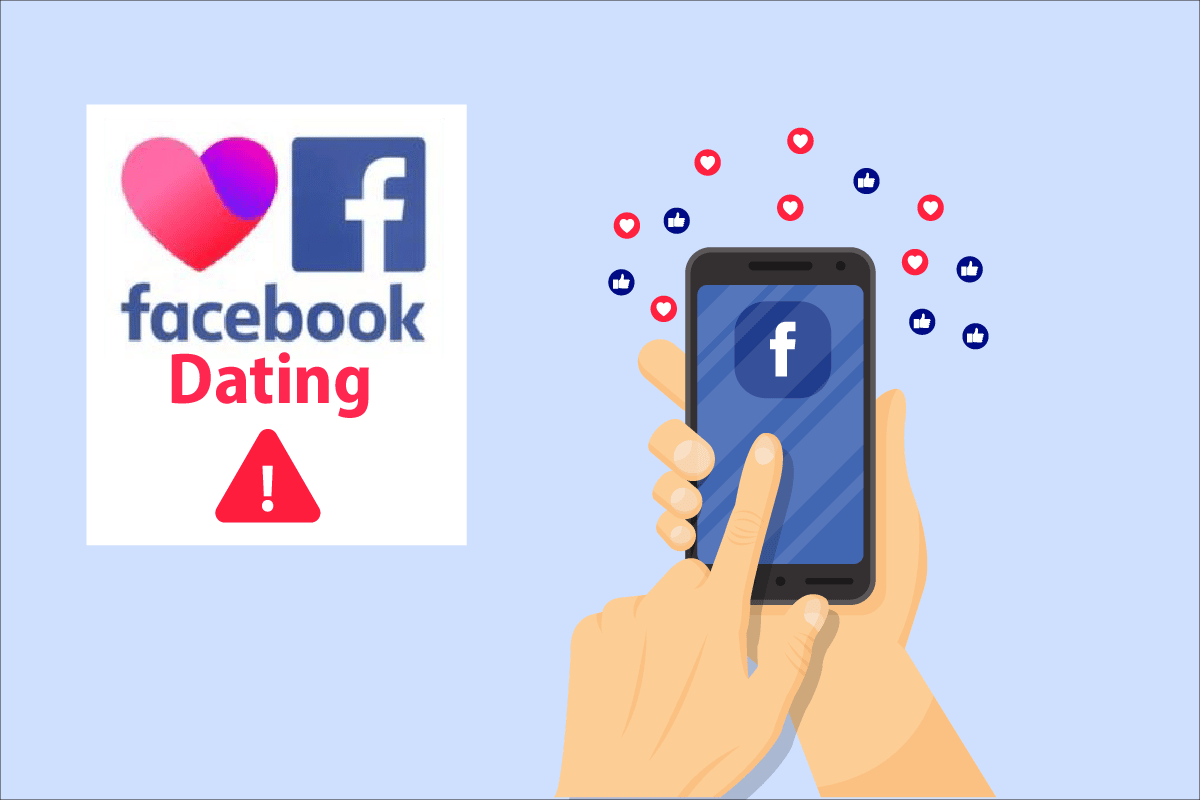
페이스북 데이트 기능 미표시 문제 해결법
페이스북 데이트 기능이 제대로 표시되지 않는 문제를 해결하기 전에, 먼저 기기에서 이러한 오류가 발생하는 원인이 무엇인지 파악하는 것이 중요합니다. 아래에서 흔히 발생하는 원인들을 확인해 보세요.
페이스북 데이트가 나타나지 않는 이유는 무엇일까요?
페이스북 데이트 기능이 보이지 않는 데에는 여러 가지 이유가 있을 수 있습니다. 일반적인 원인들은 다음과 같습니다.
- 18세 미만인 경우.
- 현재 거주하는 국가에서 페이스북 데이트 기능을 지원하지 않는 경우.
- 인터넷 연결 불량과 같은 기술적인 문제가 발생한 경우.
- 페이스북 데이트 서버가 일시적으로 다운된 경우.
- 페이스북 앱 설정에서 데이트 기능이 비활성화된 경우.
- 페이스북 앱의 캐시 데이터가 손상된 경우.
페이스북 데이트 미표시 문제, 어떻게 해결할까요?
다음은 페이스북 메뉴에서 데이트 기능이 보이지 않을 때 시도해 볼 수 있는 몇 가지 해결 방법입니다.
참고: 스마트폰의 설정 옵션은 제조사 및 모델에 따라 다를 수 있습니다. 따라서 설정을 변경하기 전에 기기의 정확한 메뉴를 확인해야 합니다. 아래 예시는 OnePlus Nord를 기준으로 설명합니다.
방법 1: 기본 사항 점검
앞서 언급했듯이 이 오류의 원인은 다양합니다. 우선 아래의 기본적인 사항들을 확인해 보세요.
1. 인터넷 연결 상태를 확인하세요. Speedtest 등을 이용하여 인터넷 연결이 안정적인지 점검할 수 있습니다.

2. 인터넷 연결에 문제가 없다면 페이스북 자체에 오류가 있는지 확인합니다. DownDetector와 같은 사이트에서 페이스북 서버 상태를 확인할 수 있습니다.
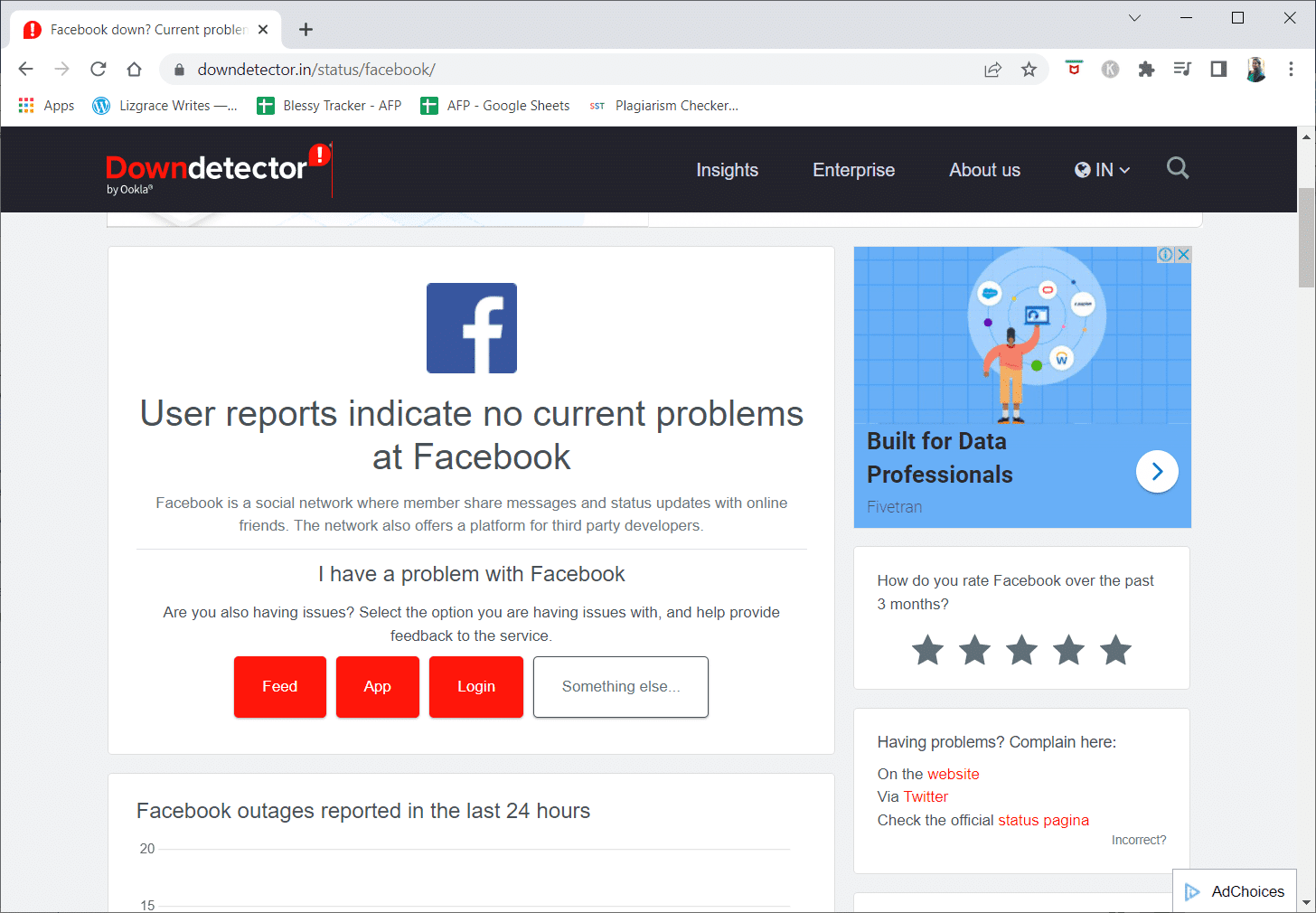
3. 페이스북 앱을 다시 시작하거나, 그래도 문제가 해결되지 않으면 기기를 재시작해 보세요.
4. 페이스북 데이트는 연령 제한이 있습니다. 만 18세 이상이어야 해당 기능을 이용할 수 있습니다.
5. 거주하는 국가에서 페이스북 데이트 기능을 지원하는지 확인하세요. 페이스북 웹사이트에 로그인하여 확인해 볼 수 있습니다. 해당 국가에서 서비스를 사용할 수 없다면 아래와 같은 메시지가 나타날 것입니다.
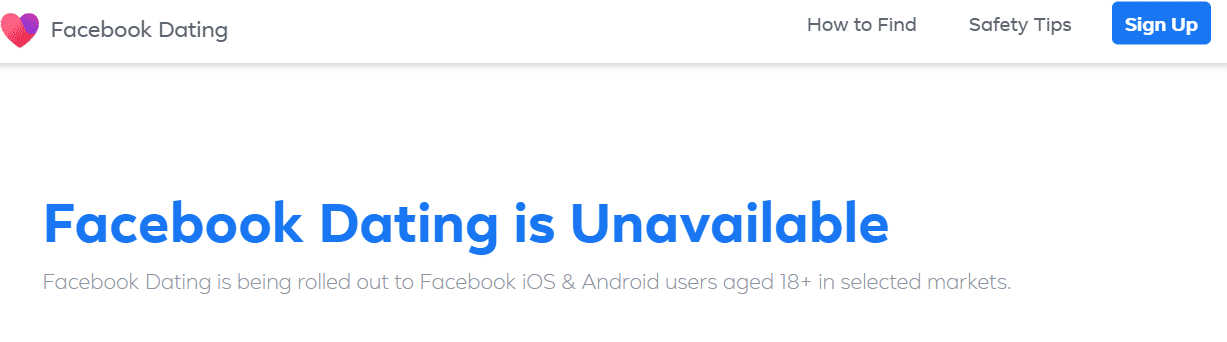
방법 2: 페이스북 앱 업데이트
최신 버전의 페이스북 앱으로 업데이트하면 문제가 해결될 수 있습니다. 다음 단계를 따르세요.
1. 기기에서 Play 스토어 앱을 실행합니다.

2. 검색창에 “페이스북”을 입력하고 검색합니다.
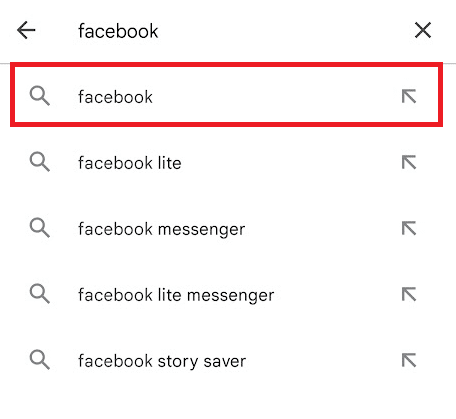
3. 업데이트 버튼을 눌러 최신 버전으로 업데이트합니다.
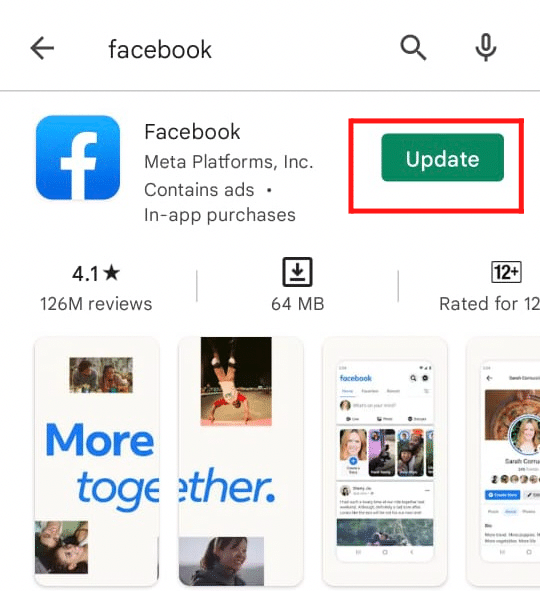
방법 3: 페이스북 위치 정보 사용 설정
페이스북 데이트 기능이 정상적으로 작동하려면 위치 정보를 포함한 몇 가지 권한이 필요할 수 있습니다. 다음 단계를 따라 설정을 변경해 보세요.
1. 기기 설정 앱을 실행합니다.

2. “앱 및 알림” 메뉴를 선택합니다.
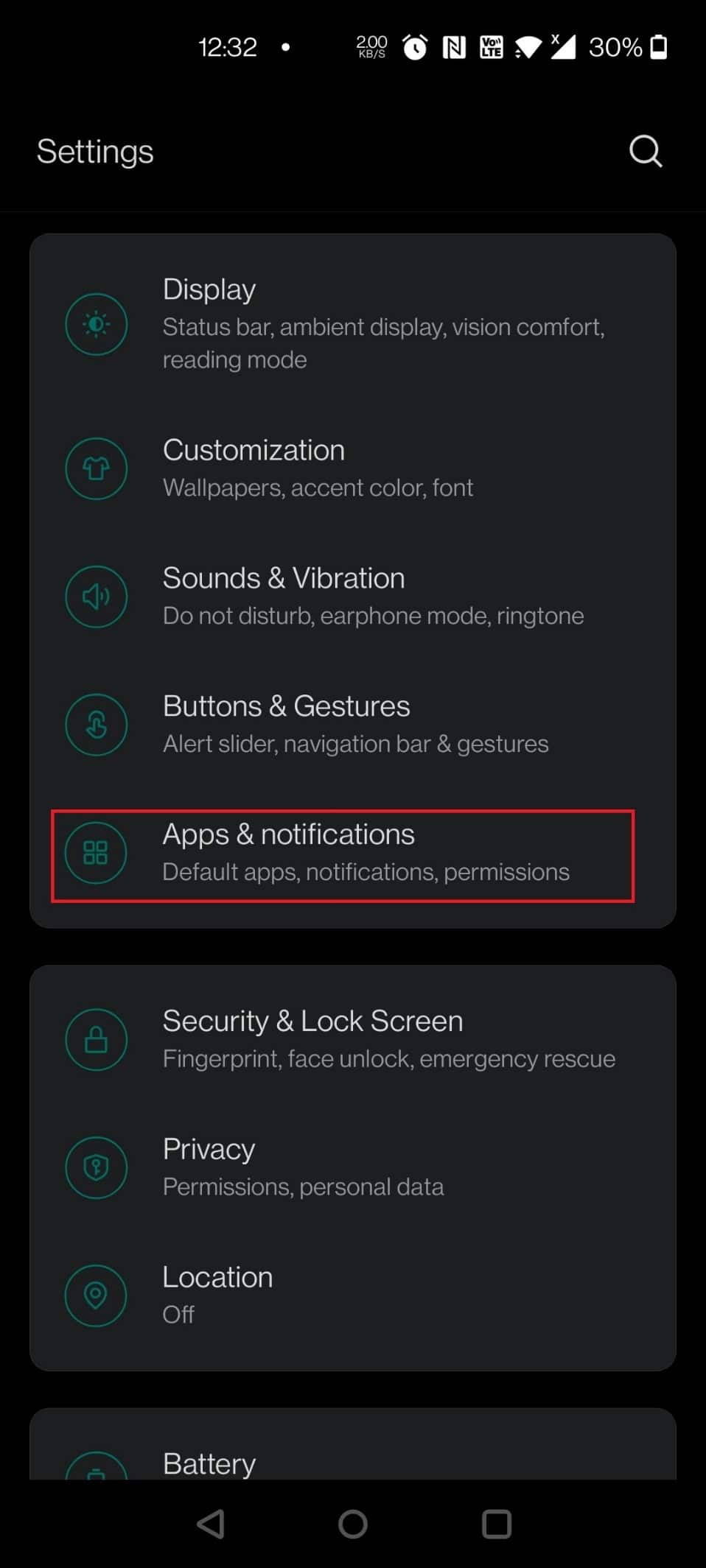
3. “페이스북” 앱을 찾아 선택합니다.
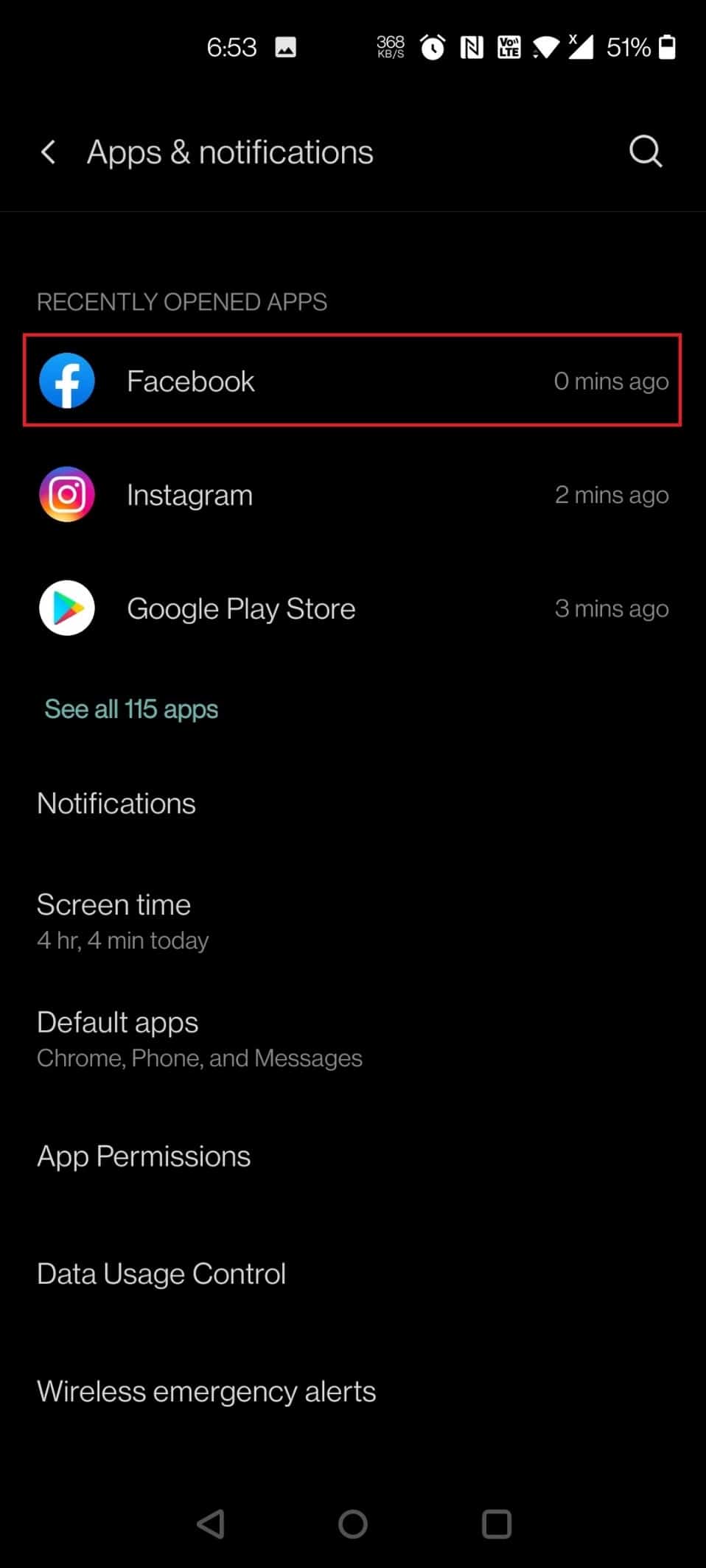
4. “권한” 메뉴를 선택합니다.
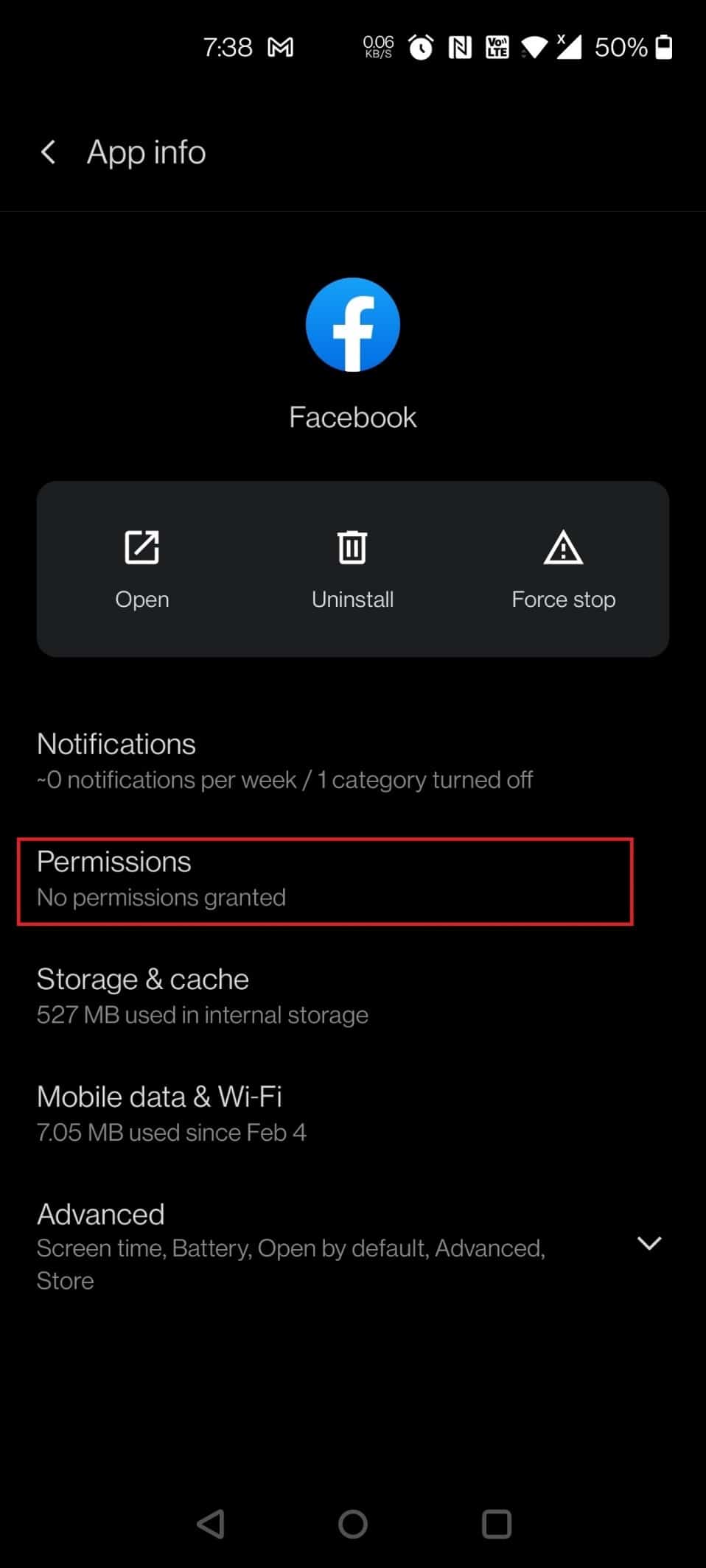
5. “위치”를 선택합니다.
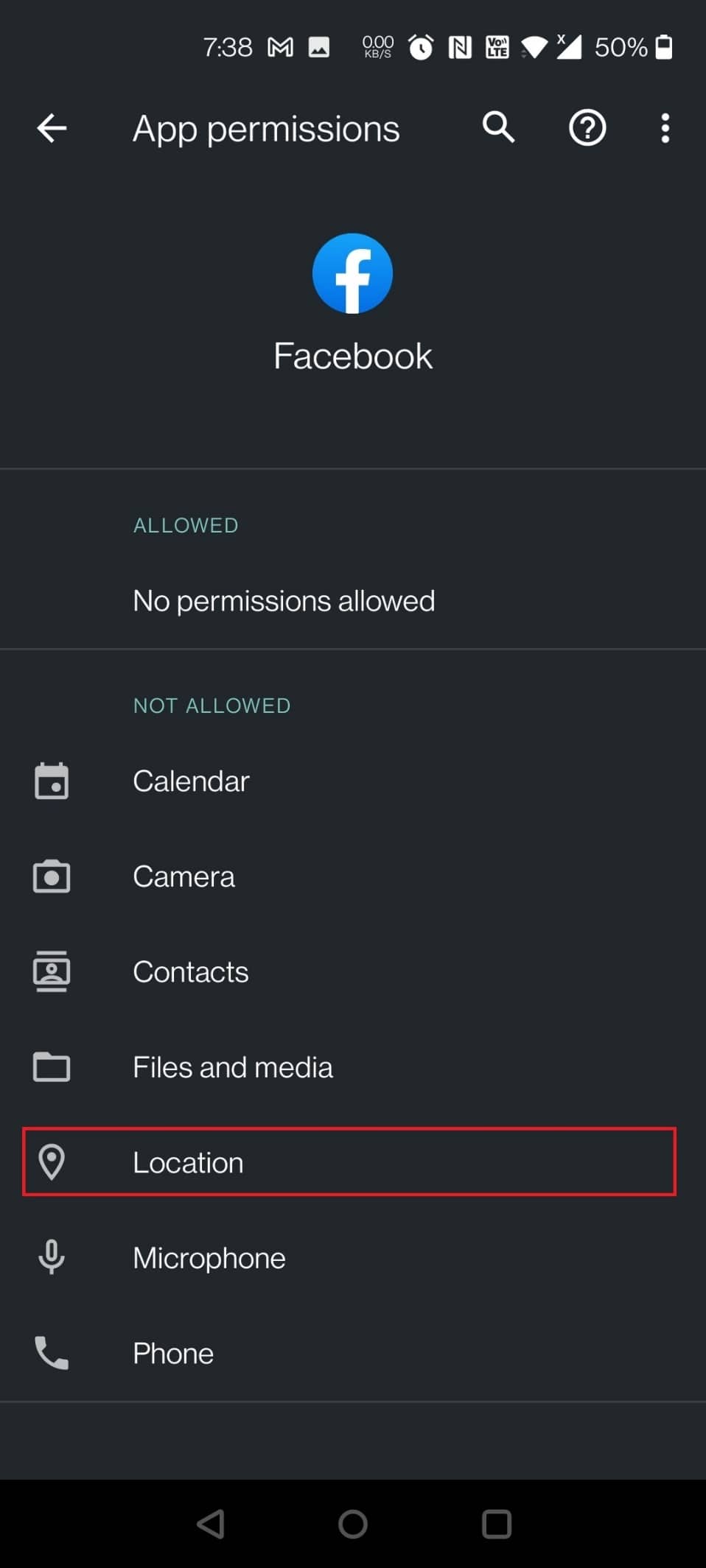
6. “앱 사용 중에만 허용”을 선택하여 위치 정보 사용을 허용합니다.
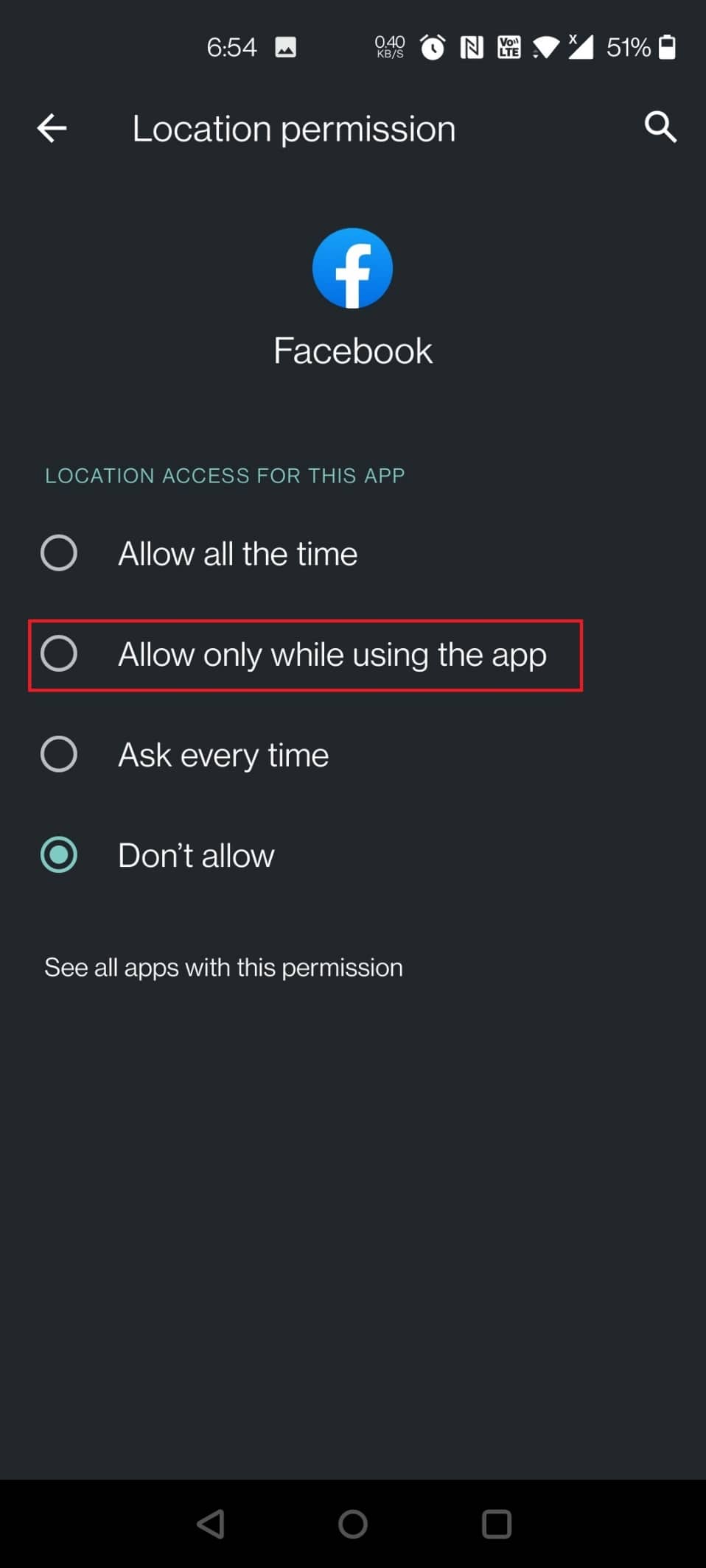
방법 4: 앱 캐시 지우기
앱 캐시 데이터가 손상되면 앱 충돌 및 오류를 유발할 수 있습니다. 다음 단계에 따라 캐시를 지워보세요.
1. 설정 앱을 열고 “앱 및 알림” > “페이스북”을 선택합니다.
2. “저장소 및 캐시” 메뉴를 선택합니다.
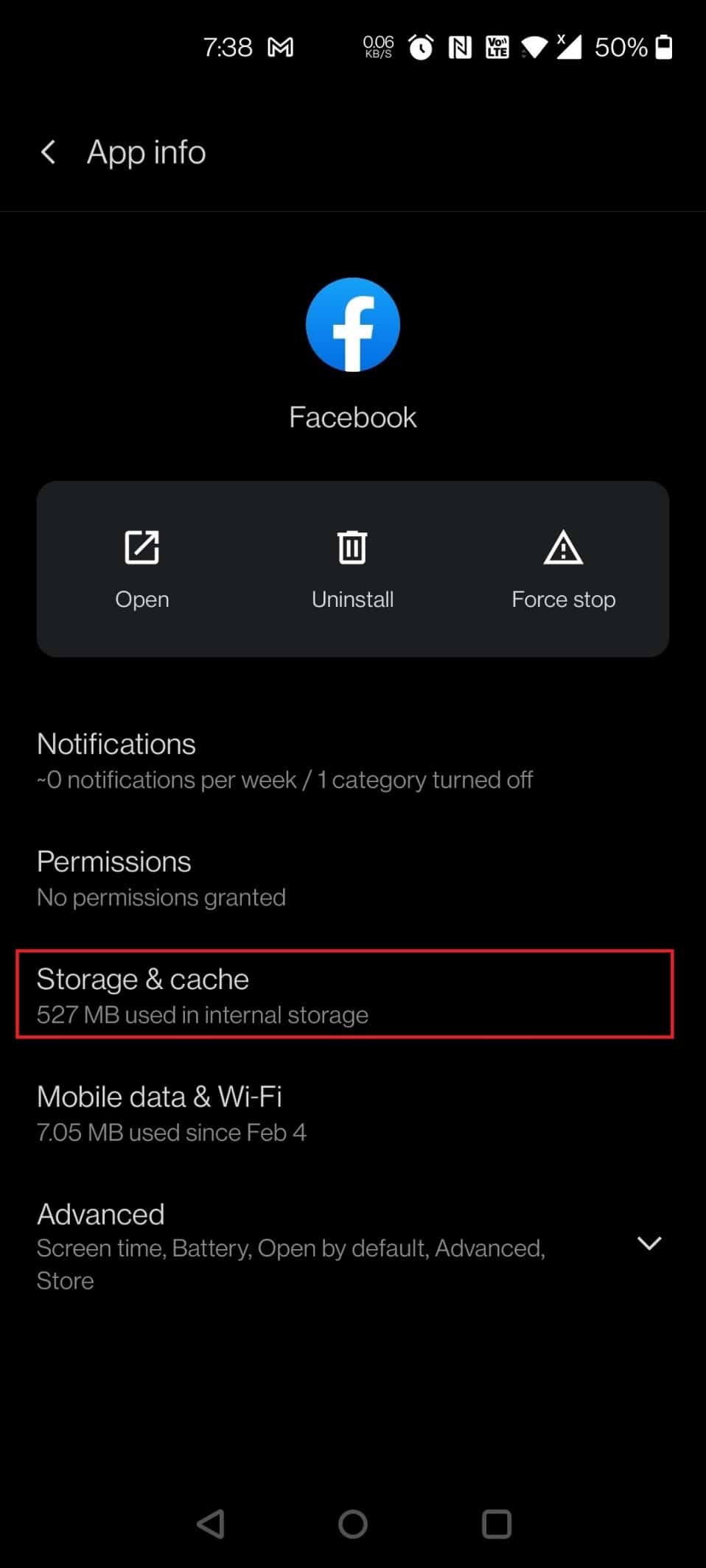
3. “캐시 지우기” 버튼을 선택합니다.
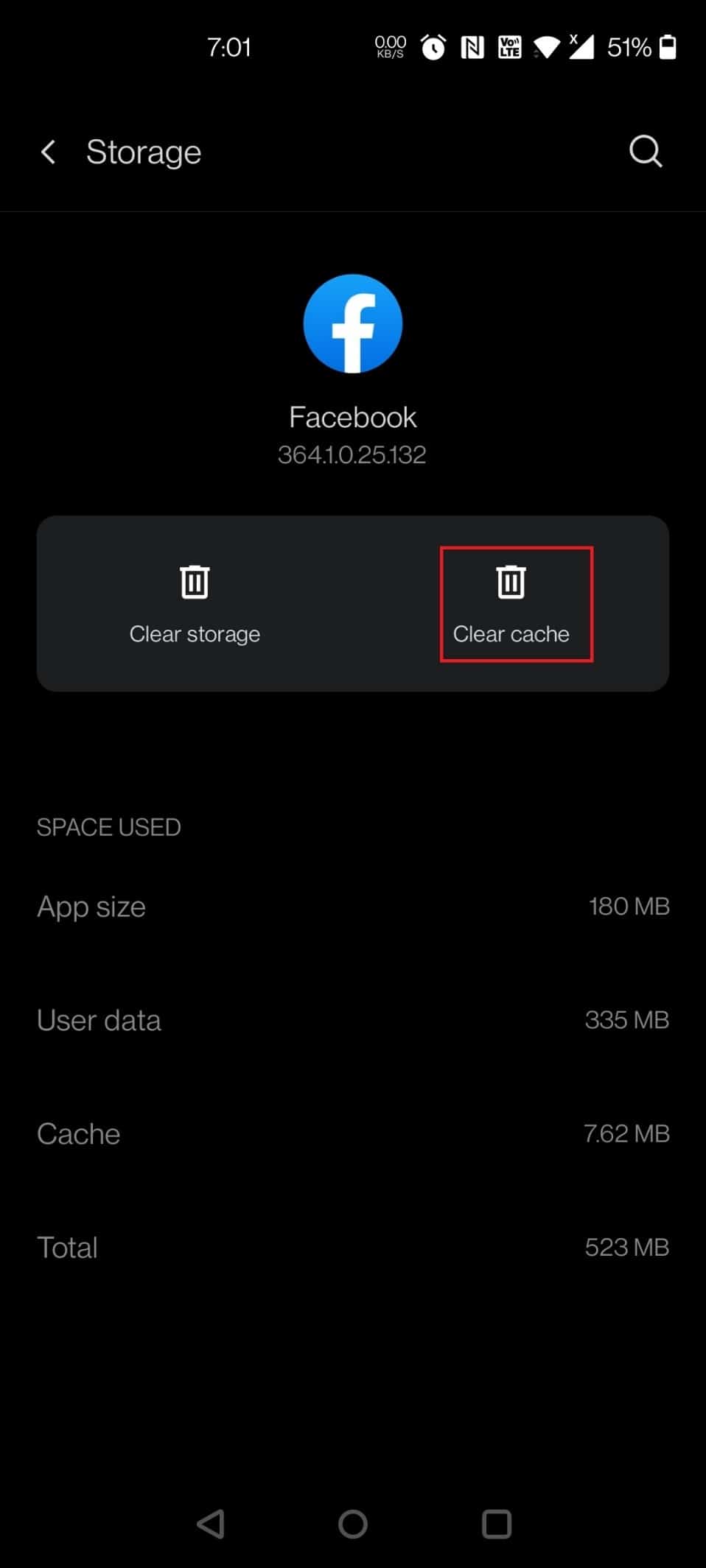
방법 5: 페이스북 앱 재설치
다음 단계를 따라 페이스북 앱을 재설치해 보세요.
1. 앱 서랍에서 페이스북 앱 아이콘을 길게 누른 후 “제거” 버튼을 선택합니다.
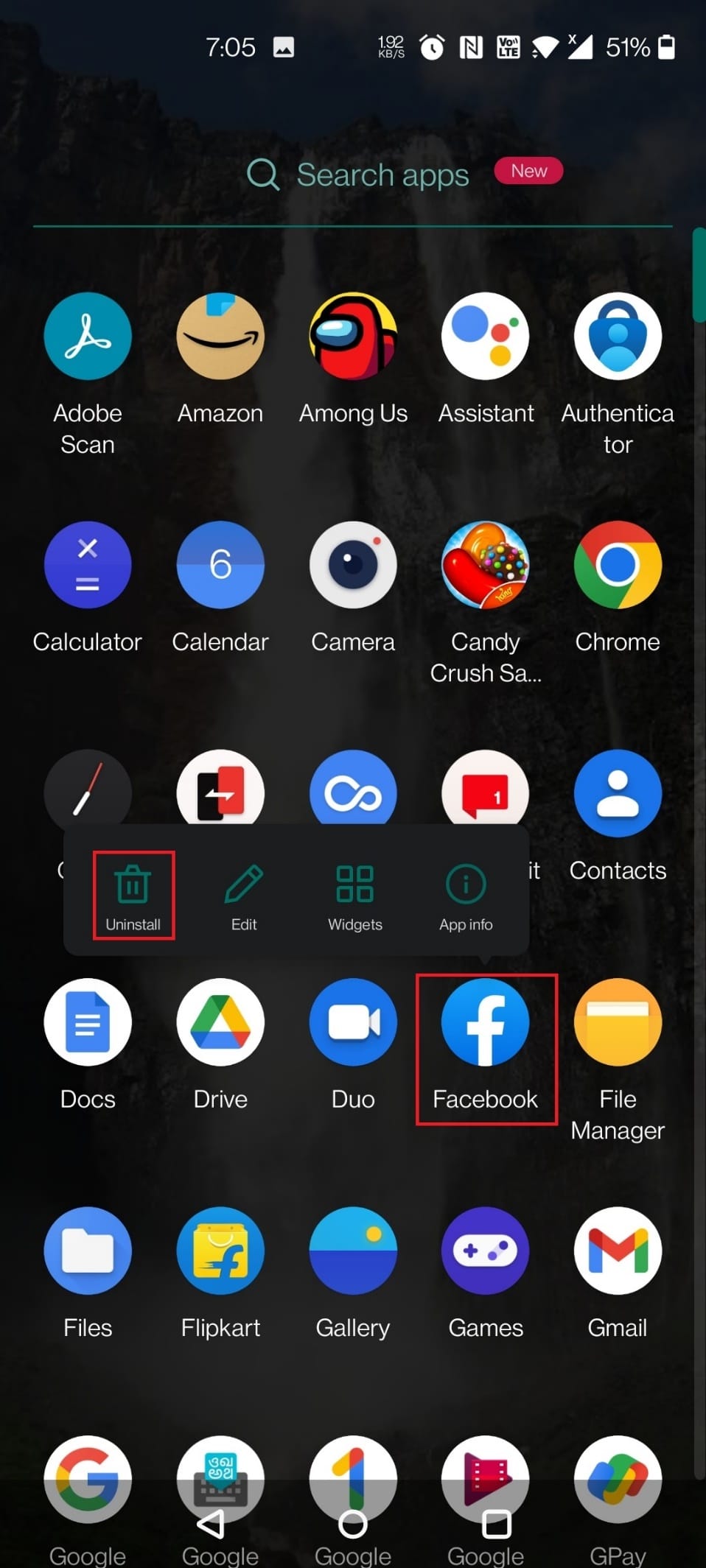
2. 팝업 창에서 “확인”을 눌러 제거를 완료합니다.
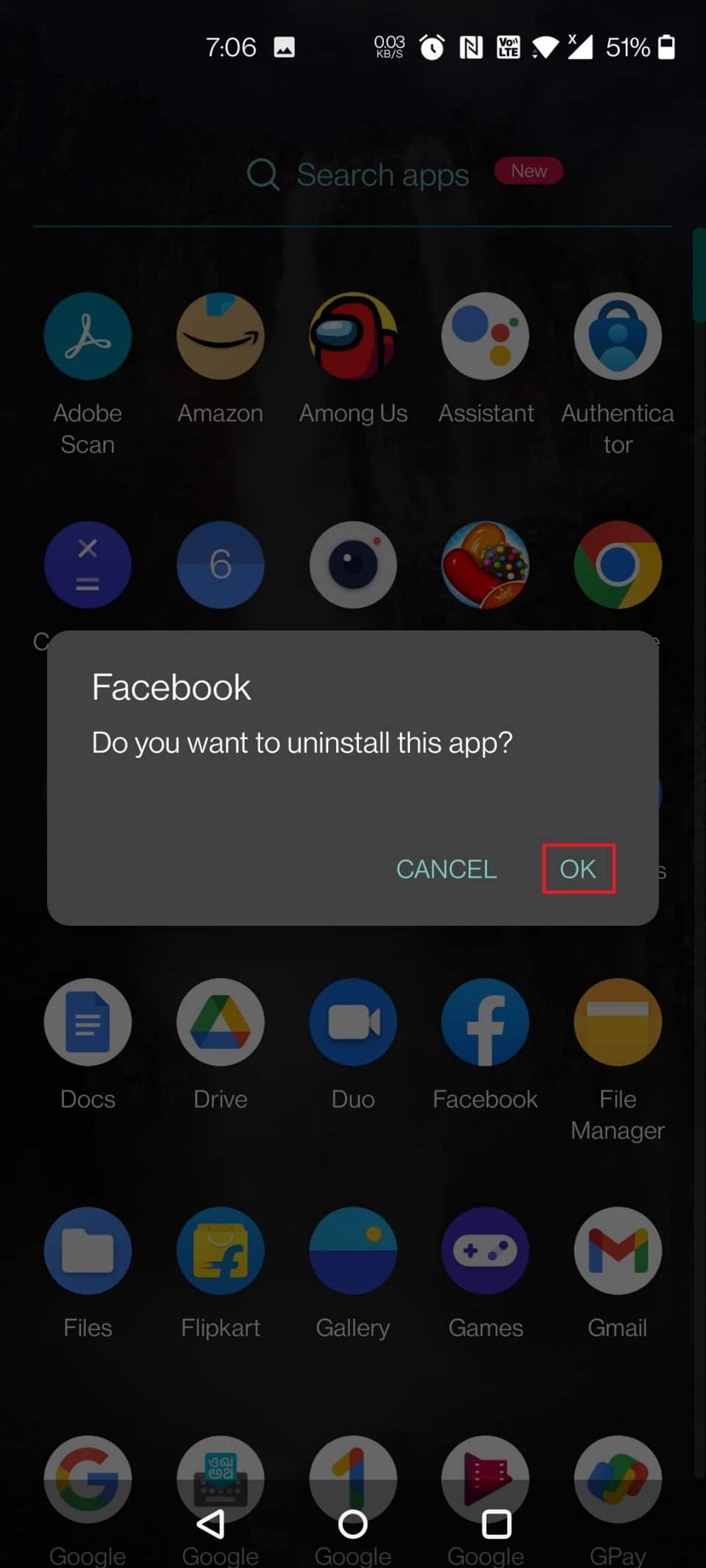
3. Play 스토어 앱을 실행합니다.

4. 검색창에 “페이스북”을 입력하고 검색합니다.
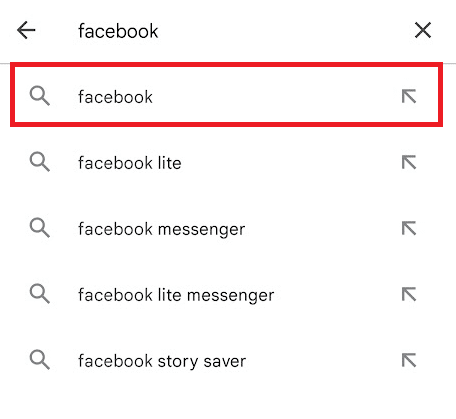
5. “설치” 버튼을 눌러 페이스북 또는 페이스북 라이트 앱을 재설치합니다.
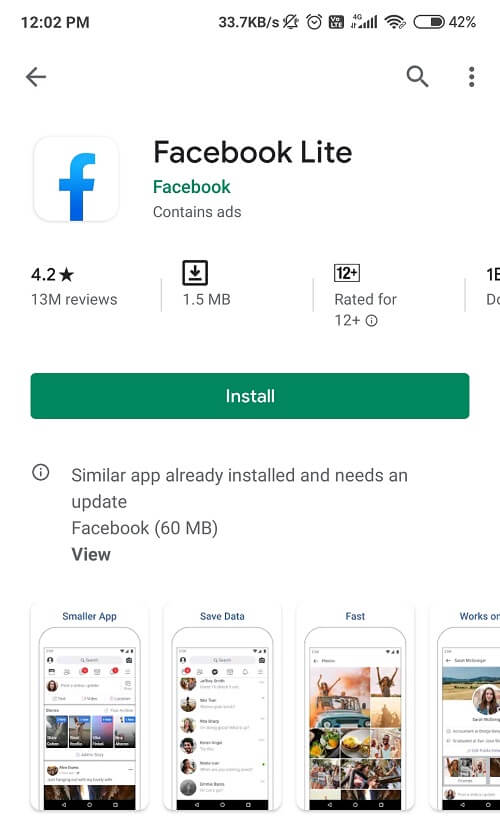
방법 6: 페이스북 고객센터 문의
위의 방법으로도 문제가 해결되지 않는다면 페이스북 고객센터에 문의해 보세요. 문제 상황을 상세히 설명하면 해결책을 제시해 줄 것입니다.
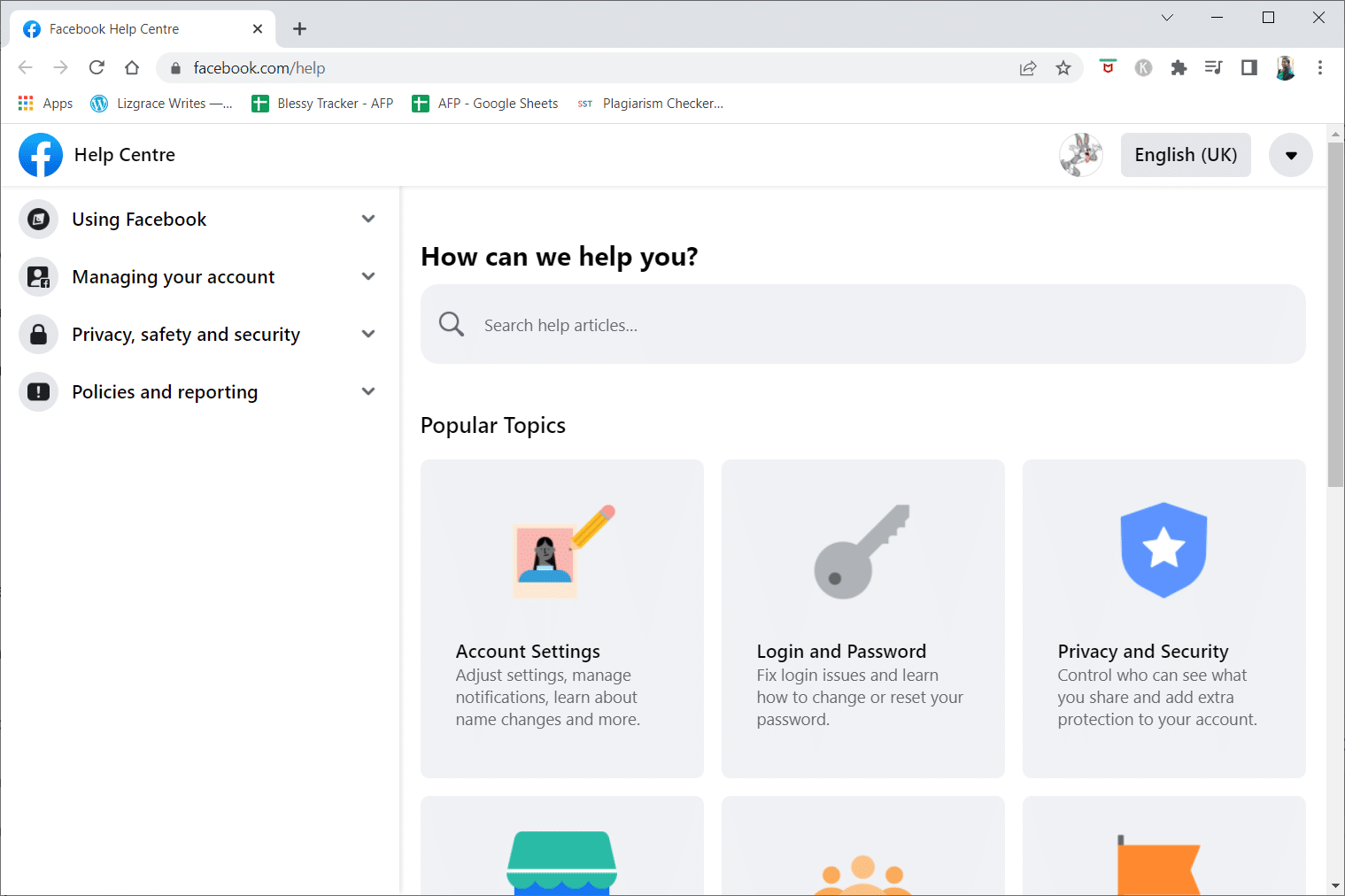
페이스북 데이트 앱이 보이지 않는 이유는 무엇인가요?
페이스북 데이트 앱이 보이지 않는 주된 이유 중 하나는 앱의 버전이 최신 버전이 아니기 때문입니다. 앱을 최신 버전으로 업데이트해 보세요.
페이스북에서 데이트 기능을 사용하려면 어떻게 해야 하나요?
페이스북 데이트 기능은 만 18세 이상의 페이스북 계정이 있어야 이용할 수 있습니다. 만약 18세 이상이라면 다음과 같은 방법으로 데이트 기능을 활성화할 수 있습니다.
1. 페이스북 앱 또는 웹사이트에 접속합니다.
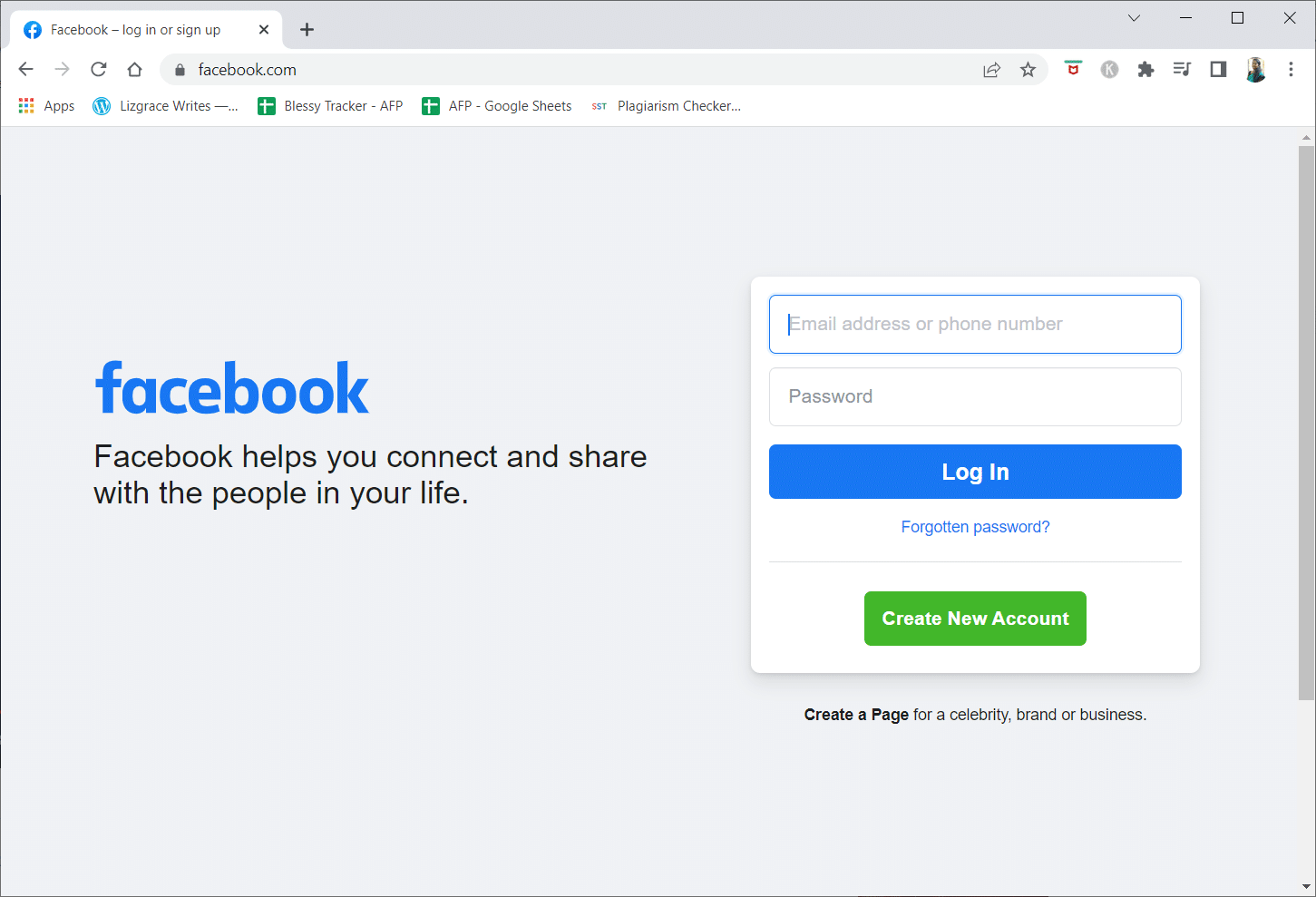
2. 이메일 또는 전화번호와 비밀번호를 사용하여 로그인합니다.
3. 메뉴에서 “데이트” 옵션을 선택하여 이용합니다.
페이스북 데이트 바로가기는 어디에 있나요?
페이스북 데이트 바로가기는 일부 국가에서만 제공되며, 페이스북 앱 내에서 찾을 수 있습니다.
참고: 페이스북 데이트 기능은 2021년 4월 인도에서 출시되었지만, 일부 아이폰 및 안드로이드 사용자들은 스마트폰에서 해당 기능을 찾지 못할 수도 있습니다.
1. 스마트폰에서 페이스북 앱을 실행합니다.
2. 앱의 메뉴 (햄버거 아이콘)를 클릭합니다.
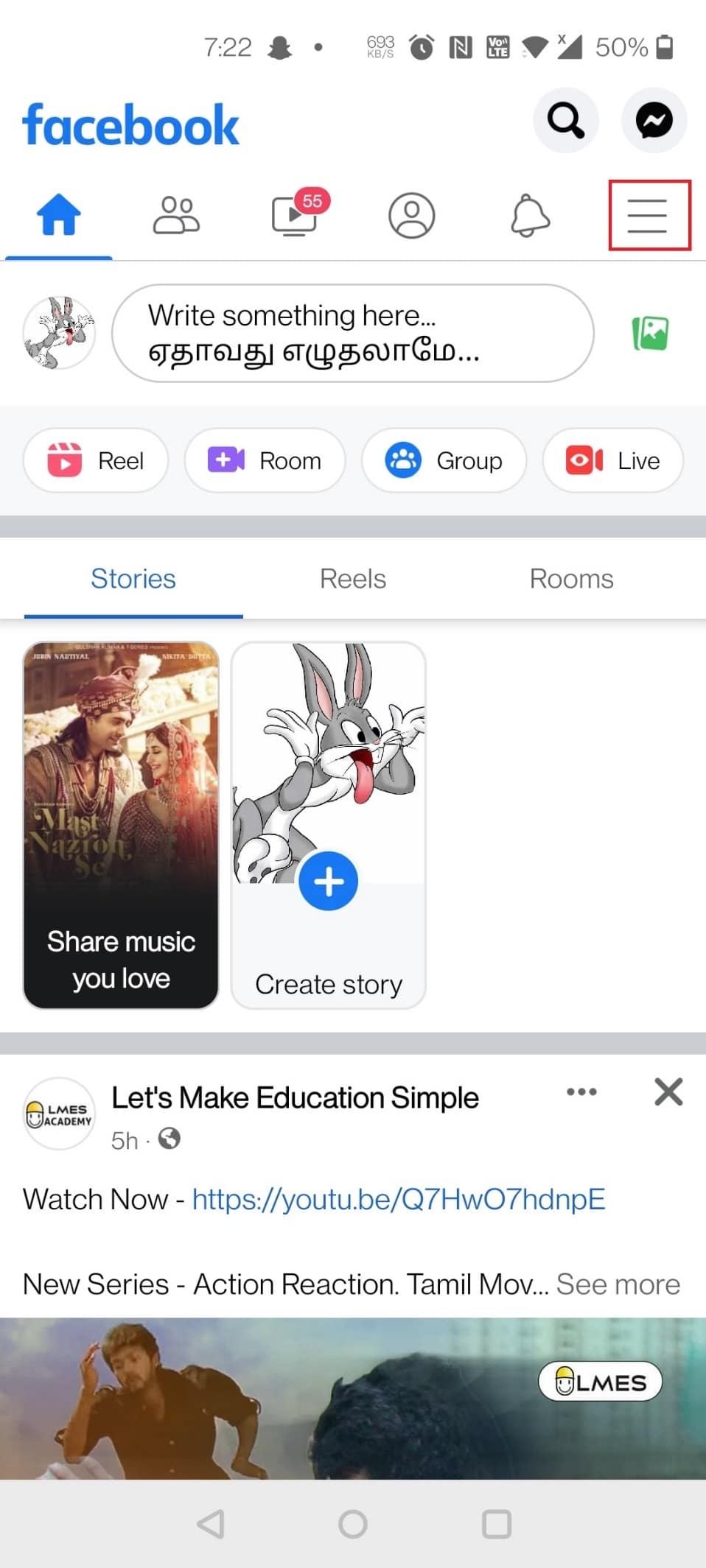
3. “데이트” 바로가기를 찾아 클릭합니다.
상대방의 데이트 프로필을 더 이상 볼 수 없다면 무슨 의미인가요?
상대방의 데이트 프로필을 볼 수 없는 주된 이유는 상대방이 현재 데이트 계정을 삭제했거나 삭제 중이기 때문입니다. 프로필이 삭제되면 일반적으로 더 이상 프로필을 볼 수 없습니다.
새 페이스북 계정에서도 데이트 기능을 사용할 수 있나요?
네, 새 페이스북 계정에서도 데이트 기능을 사용할 수 있습니다. 하지만 일부 아이폰(버전 15.4.1) 및 안드로이드(버전 12) 기기에서는 페이스북 데이트를 지원하지 않을 수 있습니다.
페이스북 캐시는 어떻게 지우나요?
1. 안드로이드 기기의 설정 앱을 실행합니다.
2. “앱 및 알림” 메뉴를 선택합니다.
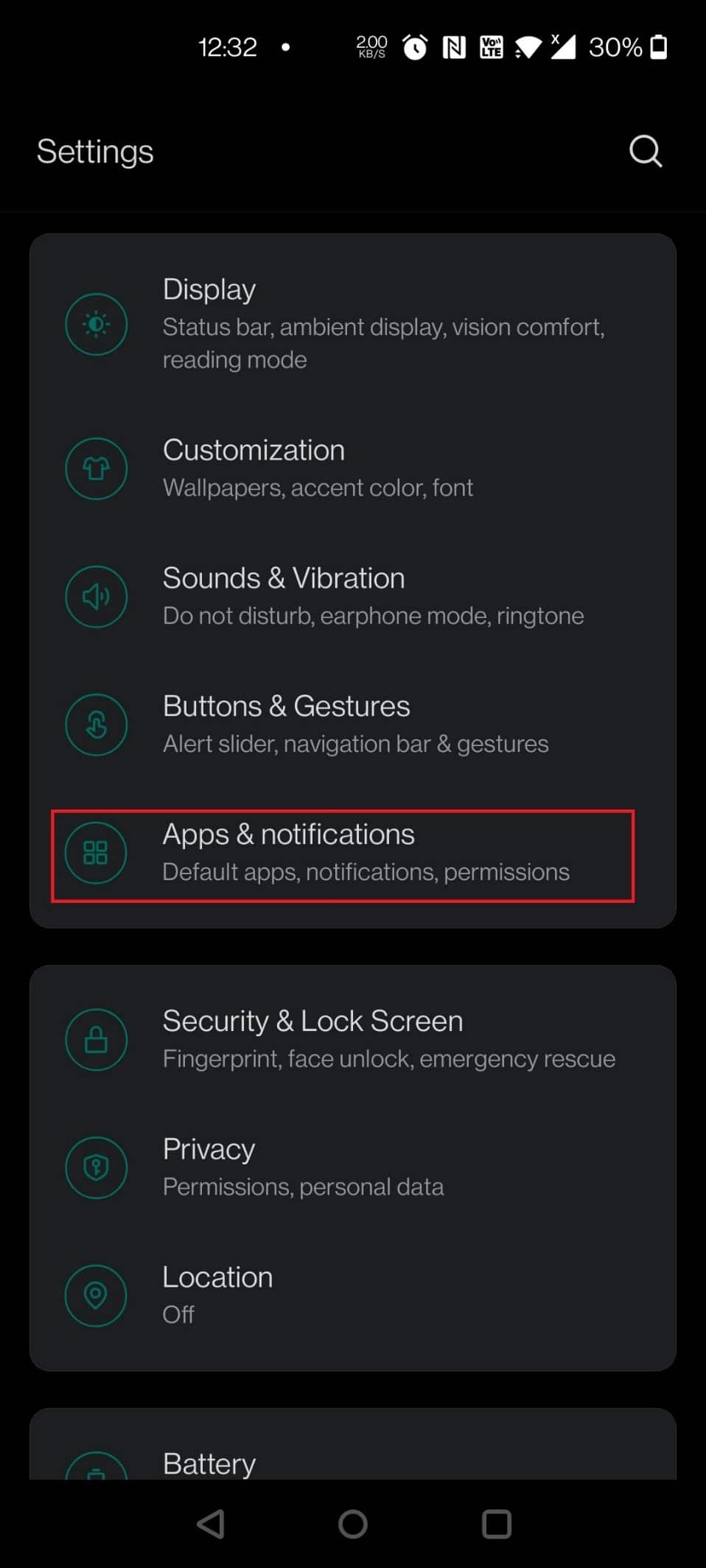
3. 페이스북 앱을 선택합니다.
4. “저장소 및 캐시” > “캐시 지우기”를 선택합니다.
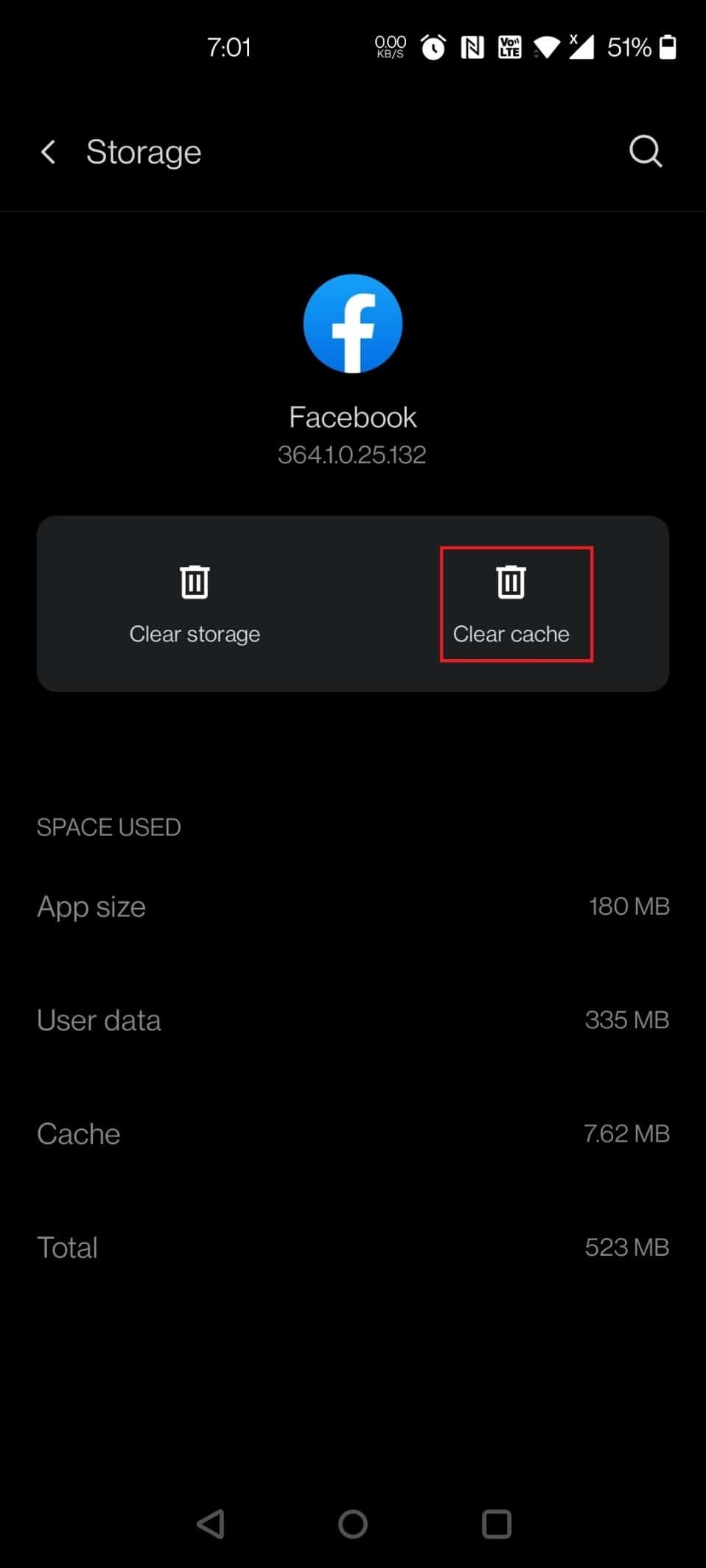
페이스북 데이트에서 누군가가 나를 차단했는지 어떻게 알 수 있나요?
페이스북 데이트에서 특정 사용자를 찾을 수 없다면, 그 사람이 나를 차단했을 가능성이 있습니다. 페이스북에서 해당 사용자를 검색해 보아도 프로필을 찾을 수 없다면, 차단되었을 가능성이 높습니다.
아이폰에서 페이스북 데이트는 어떻게 사용하나요?
아이폰에서 페이스북 데이트 기능을 사용하려면 다음과 같은 단계를 따르세요.
1. 아이폰에서 App Store 앱을 실행합니다.
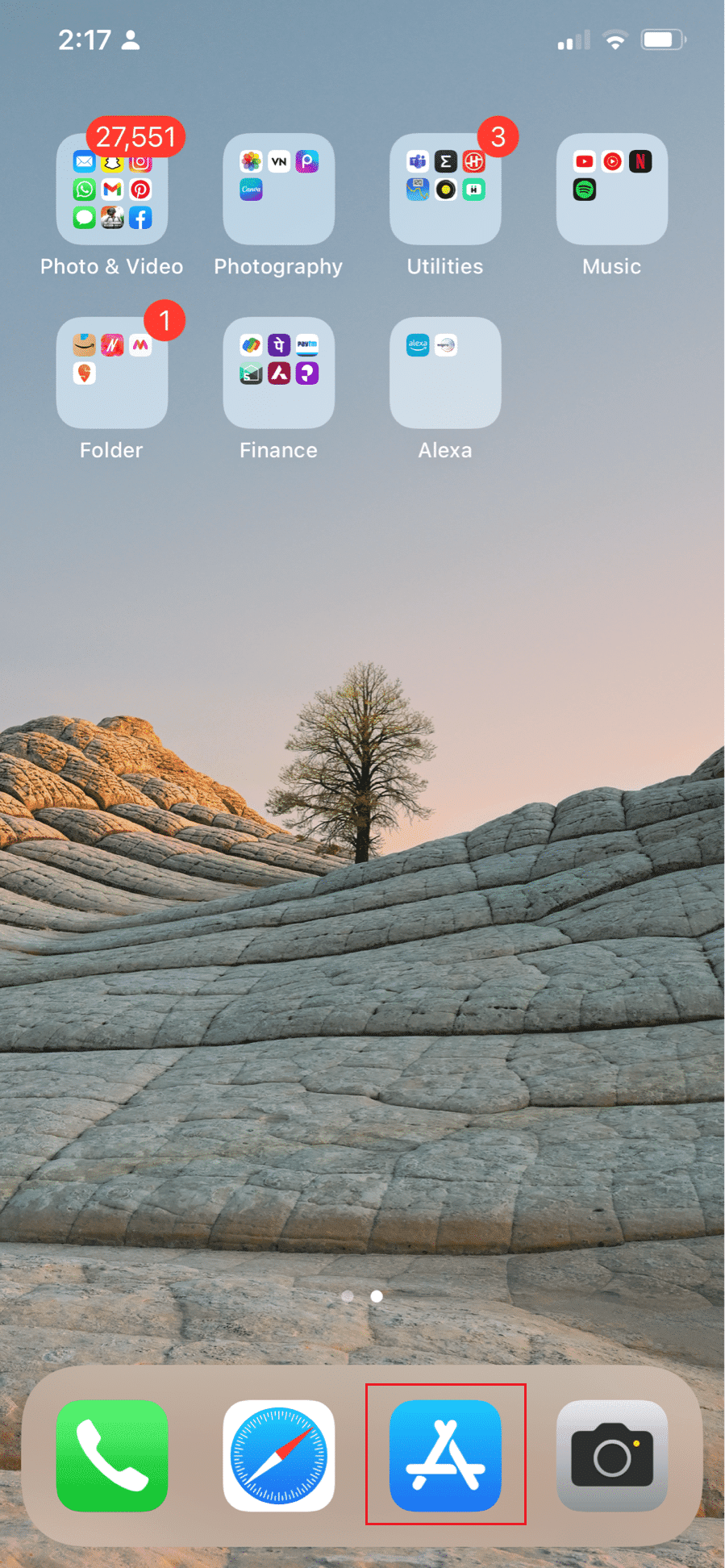
2. 페이스북 데이트 앱을 검색합니다.
3. 앱을 다운로드합니다.
4. 프로필을 생성하고 데이트 기능을 사용합니다.
페이스북 데이트에서 대화가 사라지는 이유는 무엇인가요?
페이스북 데이트에서 대화가 사라진다는 것은 다음 중 하나를 의미할 수 있습니다.
- 상대방이 데이트 프로필을 삭제한 경우.
- 상대방이 나를 차단한 경우.
많은 물고기(Plenty of Fish)에서 나를 차단했는지 어떻게 알 수 있나요?
페이스북에서는 차단당한 사람의 프로필을 검색해도 찾을 수 없지만, Plenty of Fish에서는 차단당한 사람의 프로필을 볼 수 있습니다. 다만 메시지는 보낼 수 없습니다.
***
이제 페이스북 데이트 기능이 제대로 작동하지 않을 때 어떻게 해결해야 하는지 알게 되었습니다. 이 글에 대한 질문이나 다른 주제에 대한 제안이 있다면 아래 댓글 섹션에 남겨주세요.